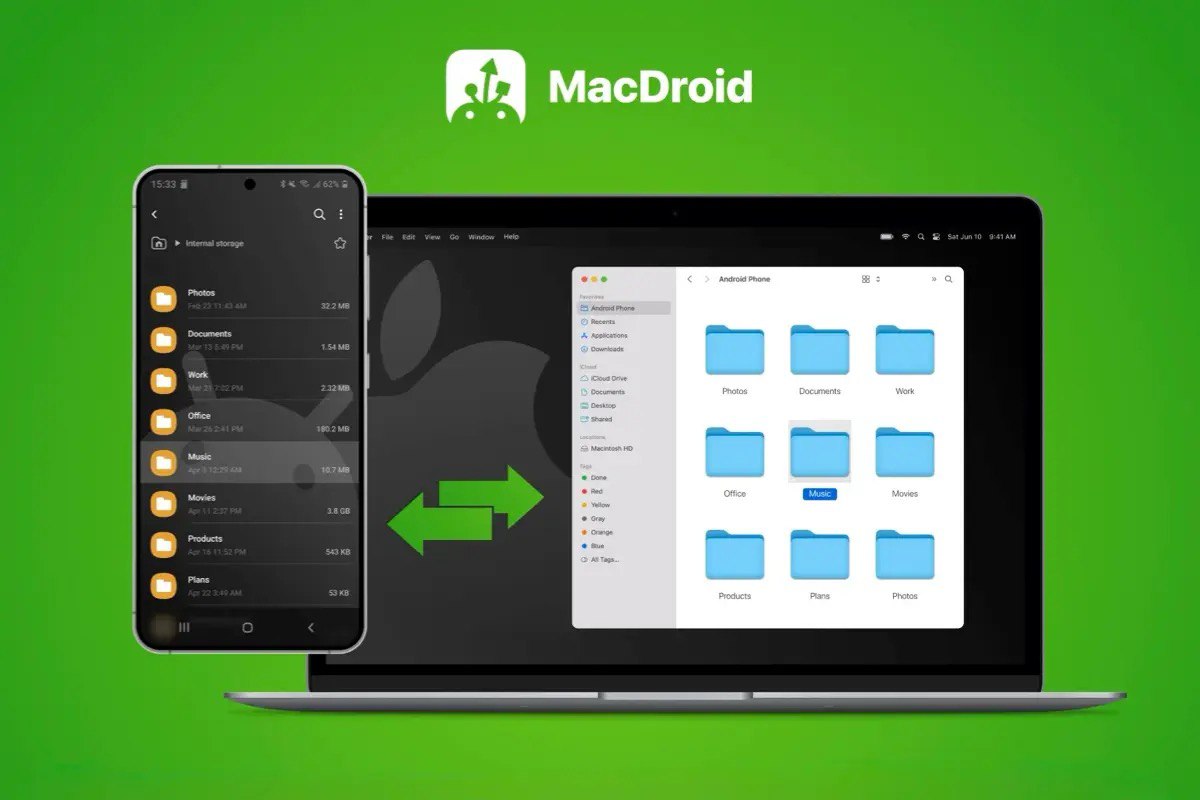اتصال گوشیهای اندرویدی به کامپیوترهای مک همیشه یکی از دغدغههای کاربران این دو پلتفرم بوده است. برخلاف ویندوز، macOS بهصورت پیشفرض امکان مدیریت فایلهای اندروید را فراهم نمیکند و همین موضوع باعث سردرگمی بسیاری از کاربران شده است. در این پست قصد داریم نحوه اتصال گوشی اندروید به مک بوک با استفاده از اپلیکیشن MacDroid را بررسی کرده و راهکارهایی ساده، کاربردی و مطمئن برای انتقال فایل بین این دو دستگاه ارائه دهیم. با ما همراه باشید.
سیب اپ مک (mac.sibapp.ir) یک پلتفرم کاربردی برای کاربران مک است که دسترسی به مجموعهای از نرمافزارها، ابزارها و بازیهای موردنیاز را فراهم میکند. سیب اپ مک با ارائه برنامههای بهینهشده برای سیستمعامل macOS، به شما کمک میکند به سادگی نرمافزارهای موردنیاز خود (از جمله اپلیکیشن ChatGPT برای مک و پاورپوینت برای مک) را دانلود و نصب کنید.
معرفی اپلیکیشن MacDroid
برنامه MacDroid یک اپلیکیشن اختصاصی برای کاربران macOS است که امکان اتصال مستقیم گوشیهای اندرویدی به مک بوک را فراهم میکند. این برنامه با حذف نیاز به ابزارهای سنتی مانند Android File Transfer، فرایند انتقال و مدیریت فایلها را سادهتر و سریعتر کرده است.
اپلیکیشن MacDroid برای مک بهگونهای طراحی شده که با اتصال یک کابل USB و چند تنظیم ساده، گوشی شما بهعنوان یک درایو قابل دسترس در Finder نمایش داده شود. این اپلیکیشن مخصوص افرادی است که به طور مرتب نیاز به جابهجایی فایلهای بزرگ، مدیریت حافظه گوشی یا ویرایش مستقیم فایلها روی دستگاه اندرویدی خود دارند.
قابلیتهای اپلیکیشن MacDroid
اتصال مستقیم از طریق USB بدون نیاز به نصب اپلیکیشن روی گوشی
دسترسی به حافظه داخلی و کارت SD گوشی از طریق Finder
امکان ویرایش مستقیم فایلها روی گوشی بدون نیاز به انتقال به مک
انتخاب بین حالت MTP و ADB برای سرعت بیشتر یا سازگاری بهتر
پشتیبانی از انتقال فایلهای بزرگ بدون قطع اتصال یا خطا
رابط کاربری ساده و سرعت اتصال بالا
آموزش گامبهگام استفاده از اپلیکیشن MacDroid
- وارد وبسایت سیب اپ مک شده و با جستوجوی آن عنوان برنامه، اپلیکیشن MacDroid را پیدا کنید.
- برای نصب اپلیکیشن، روی گزینه دریافت کلیک کنید. برای انجام این کار نیاز است که ابتدا سرویس اشتراک خود را فعال کنید.
- پس از نصب و اجرای برنامه، گوشی اندرویدی خود را با کابل USB مطمئن به مک بوک متصل کنید.
- در گوشی خود به مسیر Settings > About Phone بروید، چند بار روی Build Number بزنید تا Developer Options فعال شود. سپس USB Debugging را روشن کنید.
- برنامه MacDroid را باز کنید. گوشی شما باید به صورت خودکار شناسایی شود. در صورت نیاز، حالت اتصال (MTP یا ADB) را انتخاب کنید.
- پس از اتصال موفق، حافظه گوشی بهصورت یک درایو جدید در Finder نمایش داده میشود. اکنون میتوانید فایلها را کپی، جابهجا یا مستقیما ویرایش کنید.
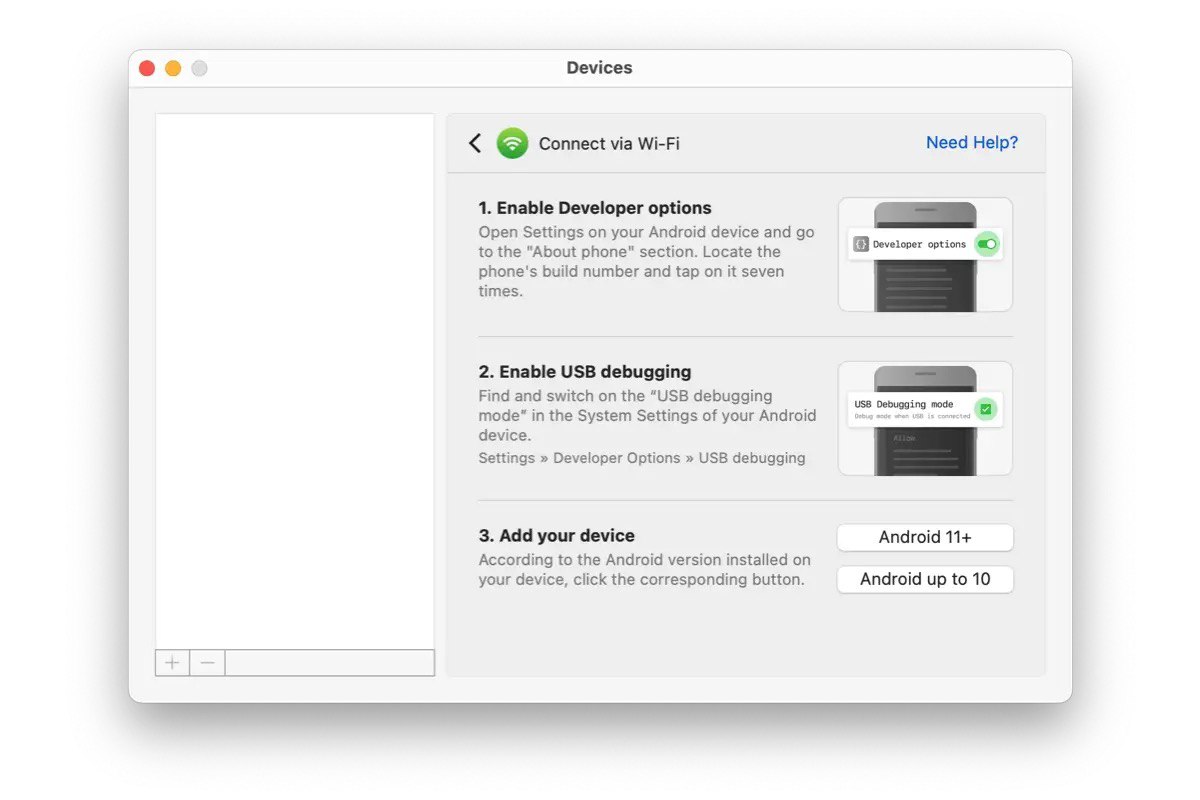
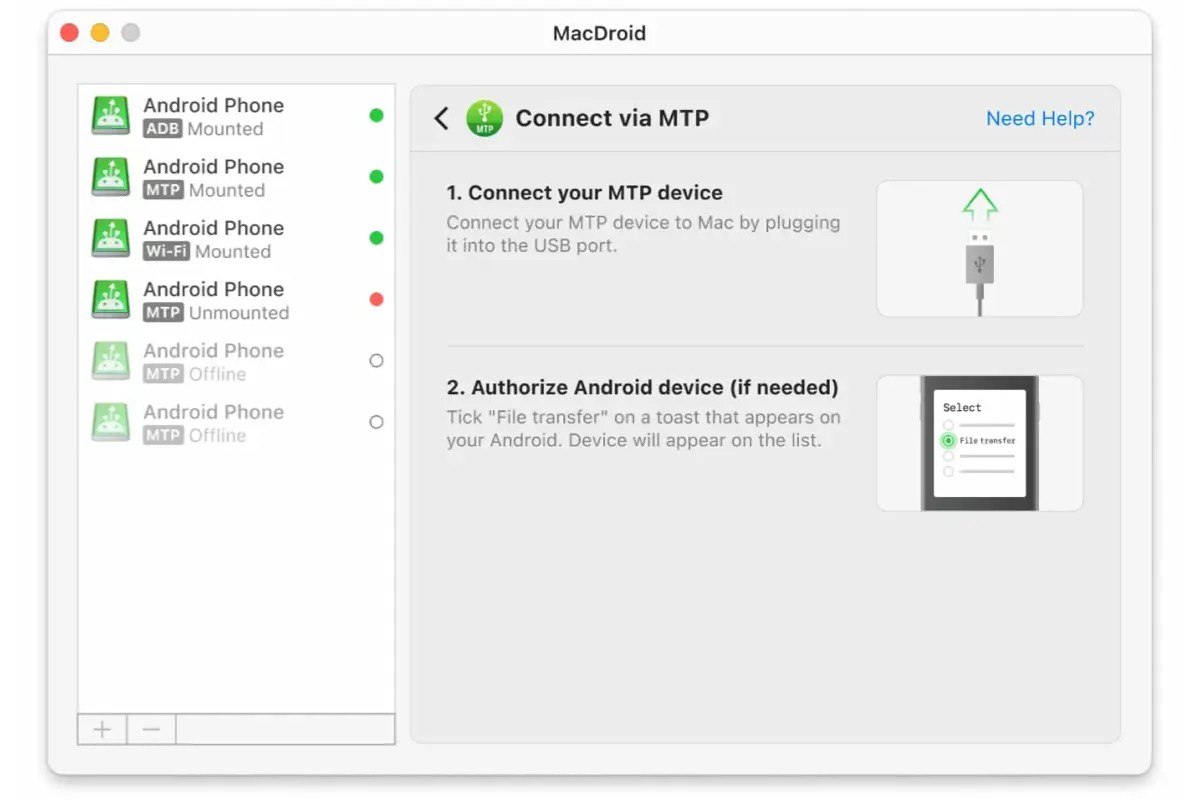
نکتههای کاربردی برای اتصال بهتر
حتما از کابل USB باکیفیت (ترجیحا کابل اصلی گوشی) استفاده کنید.
در برخی گوشیها باید پس از اتصال، حالت File Transfer یا MTP را در منوی USB گوشی انتخاب کنید.
اگر MacDroid گوشی را شناسایی نکرد، یک بار گزینه USB Debugging را خاموش و روشن کنید یا مک را ریاستارت کنید.
جمعبندی
اتصال اندروید به مک بوک در نگاه اول ممکن است چالشبرانگیز به نظر برسد، اما با استفاده از ابزارهای مناسب میتوان این فرایند را ساده و بدون دردسر انجام داد. اپلیکیشن MacDroid بهعنوان یکی از کاربردیترین ابزارها برای مدیریت فایلهای اندروید روی macOS شناخته میشود. با نصب این برنامه، کاربران میتوانند بدون نیاز به روشهای پیچیده، گوشی خود را به مک متصل کرده و فایلها را با سرعت و امنیت بالا منتقل کنند. با انتخاب راهکار مناسب بر اساس نیازهای خود، میتوانید تجربهای روان، ایمن و بدون خطا در انتقال اطلاعات بین اندروید و مک بوک داشته باشید.
سوالات متداول درباره اتصال گوشی اندروید به مک بوک
۱. آیا میتوان بدون اپلیکیشن MacDroid گوشی اندروید را به مک بوک متصل کرد؟
بله، اما اتصال مستقیم بدون اپلیکیشنهایی مانند MacDroid معمولا نیازمند استفاده از ابزارهایی مانند Android File Transfer است که محدودیتهایی از نظر سرعت، حجم فایل و تجربه کاربری دارد. استفاده از MacDroid اتصال را آسانتر، پایدارتر و بدون خطا میکند.
۲. آیا برای استفاده از MacDroid نیاز به نصب برنامهای روی گوشی اندروید وجود دارد؟
خیر، نیازی به نصب هیچ اپلیکیشنی روی گوشی نیست. کافیست گوشی را از طریق کابل USB به مک متصل کنید و تنظیمات Developer Options و USB Debugging را فعال کنید.
۳. چه نوع کابلی برای اتصال گوشی به مک مناسبتر است؟
توصیه میشود از کابل اصلی خود گوشی یا کابلهای باکیفیت تاییدشده استفاده کنید. کابلهای نامرغوب میتوانند باعث قطع اتصال یا شناسایی نشدن گوشی شوند.
۴. اگر MacDroid گوشی ما را شناسایی نکرد، چه کاری باید انجام دهیم؟
ابتدا اطمینان حاصل کنید که USB Debugging در گوشی روشن باشد. در صورت ادامه مشکل، گزینه USB Debugging را یکبار خاموش و روشن کنید یا مک بوک و گوشی خود را ریاستارت کنید. همچنین مطمئن شوید که حالت USB روی گوشی در وضعیت File Transfer یا MTP قرار گرفته باشد.
۵. آیا امکان انتقال فایلهای حجیم (مثلاً ویدیوهای چند گیگابایتی) با MacDroid وجود دارد؟
بله، یکی از مزایای اصلی MacDroid پشتیبانی از انتقال فایلهای بزرگ بدون قطع اتصال یا خطاست. این ویژگی مخصوصاً برای کاربران حرفهای که با فایلهای حجیم سروکار دارند، بسیار کاربردی است.
۶. MacDroid از چه حالتهای اتصال USB پشتیبانی میکند؟
MacDroid دو حالت اتصال را پشتیبانی میکند: حالت MTP (Media Transfer Protocol) برای انتقال آسان فایلها و حالت ADB (Android Debug Bridge) برای سرعت بالاتر و امکانات پیشرفتهتر. بسته به نیازتان میتوانید یکی از این حالتها را انتخاب کنید.
۷. آیا میتوانیم فایلها را مستقیما روی گوشی ویرایش کنیم بدون اینکه آنها را روی مک کپی کنیم؟
بله، MacDroid این امکان را فراهم میکند که فایلهای موجود روی حافظه داخلی یا کارت SD گوشی اندرویدی خود را مستقیماً از طریق Finder ویرایش، جابهجا یا حذف کنید، بدون اینکه به کپی فایل روی مک بوک نیاز داشته باشید.
 ابزار کاربردی
ابزار کاربردی گرافیک و طراحی
گرافیک و طراحی موسیقی
موسیقی ورزشی
ورزشی شبکهی اجتماعی
شبکهی اجتماعی برنامه نویسی
برنامه نویسی آب و هوا
آب و هوا مالی
مالی پزشکی
پزشکی کسب و کار
کسب و کار سرگرمی
سرگرمی فیلم و عکس
فیلم و عکس افزونههای سافاری
افزونههای سافاری مسافرت
مسافرت سلامتی و تندرستی
سلامتی و تندرستی بهرهوری
بهرهوری آموزشی
آموزشی سبک زندگی
سبک زندگی اخبار
اخبار منابع
منابع بازی
بازی